- Criação de sites WordPress: Primeiro Passo
- Porque aprender WordPress?
- Queres aprender a criar websites profissionais de forma visual, sem programação?
- 3 Próximos passos para iniciares a tua aprendizagem
- Formulário de avaliação, qual o melhor caminho para criares o teu próprio site WordPress?
- Introdução ao WordPress: Compreender os princípios básicos
- O que é o WordPress?
- Porquê escolher o WordPress?
- WordPress.com vs. WordPress.org
- Configurar o seu site WordPress
- Como escolher e registar um nome de domínio
- Escolher um fornecedor de alojamento WordPress
- Instalar o WordPress no seu alojamento
- Design do seu site WordPress
- Como escolher um tema WordPress
- Considere os seguintes factores ao selecionar um tema WordPress:
- Personalizar o seu tema WordPress
- Instalar e utilizar plug-ins do WordPress
- Criar conteúdo no seu site WordPress
- Utilizar o editor do WordPress
- Otimizar o seu conteúdo para SEO
- Manutenção e atualização do seu site WordPress
- Criar cópias de segurança do seu site WordPress
- Monitorizar o desempenho do seu site
- Calcular o Preço de criar um website profissional WordPress
Criação de sites WordPress: Primeiro Passo
Bem-vindo ao nosso guia completo sobre a criação de sites WordPress!
Vamos mostrar-te tudo o que precisa de saber para criar e manter um site de sucesso utilizando o WordPress, só precisas de alguns minutos. Desliga todas as notificações do teu telefone, tira um tempinho só para ti (que bem mereces) e nos próximos 10 minutos vais ter uma instalação do WordPress alojada na tua própria Cloud e um caminho claro de como aprenderes a desenhar o teu website WordPress tal e qual como o fazemos para os nossos clientes. E com oportunidade de teres uma sessão de aprendizagem “1 on 1” com o fundador da Intuitiva!
Não podia ser melhor. Nas nossas mãos, vais ficar um 😎 do WordPress.
Porque aprender WordPress?
Queres aprender a criar websites WordPress com um profissional?
Queres aprender a criar websites profissionais de forma visual, sem programação?
Então não vamos perder tempo. Vê este video de 23 segundos….
Com um instrutor profissional, em apenas algumas sessões saberás importar e aplicar qualquer tema, e desenhar o teu site, sem saberes programar!
Eu acho que esta é uma boa preposição, certo? Vamos continuar.
3 Próximos passos para iniciares a tua aprendizagem
- Preenche o formulário de avaliação para encontrares o melhor caminho para a tua aprendizagem.
- Reserva 10 minutos para leres o restante deste guia e veres o video com os passos para criares a tua conta de alojamento WordPress.
- Adquire a Masterclass de design WordPress ou marca uma sessão de aprendizagem ao vivo com um designer instrutor dedicado, numa sessão 1 para 1, onde podes tirar todas as tuas dúvidas.
Formulário de avaliação, qual o melhor caminho para criares o teu próprio site WordPress?
Quer seja um principiante ou tenha alguma experiência na criação de sites, este guia fornecer-lhe-á os conhecimentos essenciais e as instruções passo a passo para o ajudar a criar um sítio Web profissional e funcional.
O WordPress tornou-se um dos sistemas de gestão de conteúdos (CMS) mais populares do mundo, alimentando mais de 40% de todos os sites na Internet. A sua interface fácil de utilizar, a vasta coleção de temas e plug-ins e a funcionalidade robusta fazem dele a escolha ideal para sites pessoais e sites empresariais.
Neste guia, abordaremos vários aspectos da criação de sites WordPress, começando pelos princípios básicos da configuração do seu site, escolhendo um nome de domínio e seleccionando um fornecedor de alojamento. Em seguida, passaremos à conceção do seu site, escolhendo e personalizando um tema WordPress, bem como instalando e utilizando plug-ins para melhorar a sua funcionalidade.
A criação de conteúdo envolvente e atraente é crucial para o sucesso de qualquer site. Por isso, também abordaremos o processo de criação de posts e páginas, utilizando o editor do WordPress e optimizando o seu conteúdo para a otimização dos motores de busca (SEO).
Por fim, discutiremos a importância da manutenção e atualização do seu site WordPress, incluindo a atualização regular do WordPress e dos plug-ins, a criação de backups e o monitoramento do desempenho do seu site.
Quer pretenda criar um blogue pessoal, uma loja online ou um site de negócios, este guia abrangente irá fornecer-lhe os conhecimentos e as ferramentas para criar um site WordPress de sucesso.
Introdução ao WordPress: Compreender os princípios básicos
O WordPress é um sistema de gestão de conteúdos (CMS) poderoso e versátil que lhe permite criar e gerir sites com facilidade. Nesta secção, iremos fornecer-lhe uma introdução abrangente ao WordPress, cobrindo a sua história, características e benefícios.
O que é o WordPress?
O WordPress foi inicialmente lançado em 2003 como uma plataforma de blogues, mas desde então evoluiu para um CMS completo, utilizado para uma vasta gama de tipos de sites. É um software de código aberto, o que significa que é de utilização gratuita e que tem uma grande comunidade de programadores que melhoram e expandem continuamente a sua funcionalidade.
Porquê escolher o WordPress?
Existem várias razões pelas quais o WordPress é a escolha preferida de muitos criadores de sites:
Fácil de utilizar: O WordPress foi concebido tendo em mente a facilidade de utilização, tornando-o acessível a principiantes sem qualquer experiência em programação. A sua interface intuitiva permite-lhe criar e gerir facilmente o seu sites.
Flexível e personalizável: Com milhares de temas e plugins disponíveis, o WordPress oferece infinitas possibilidades de personalização. Pode escolher entre uma variedade de designs, layouts e funcionalidades para criar um site que se adapte às suas necessidades e preferências.
Compatível com SEO: O WordPress fornece funcionalidades e plug-ins incorporados que ajudam a otimizar o seu site para os motores de busca, aumentando as suas hipóteses de obter uma classificação mais elevada nos resultados de pesquisa e de atrair mais tráfego orgânico.
Responsivo para telemóveis: No mundo atual, orientado para os telemóveis, é crucial ter um site responsivo. Os temas do WordPress são concebidos para serem compatíveis com dispositivos móveis, garantindo que o seu site tem um ótimo aspeto e funciona bem em todos os dispositivos.
Escalabilidade: Quer esteja a começar com um pequeno blogue pessoal ou a planear construir um grande site de comércio eletrónico, o WordPress pode ser dimensionado de acordo com as suas necessidades. Consegue lidar com tráfego elevado e grandes quantidades de conteúdo sem comprometer o desempenho.
WordPress.com vs. WordPress.org
É importante compreender a diferença entre o WordPress.com e o WordPress.org.
O WordPress.com é uma plataforma alojada onde pode criar um site utilizando um subdomínio (por exemplo, yourwebsite.wordpress.com). Oferece um processo simplificado de configuração e manutenção, mas tem um controlo limitado sobre as opções de personalização e monetização.
O WordPress.org (muitas vezes referido como WordPress auto-hospedado) dá-lhe controlo total sobre o seu site. É necessário ter o seu próprio domínio e fornecedor de alojamento para utilizar o WordPress.org, mas este oferece opções de personalização ilimitadas, acesso a milhares de temas e plug-ins e a possibilidade de rentabilizar o seu Web site.
Para efeitos deste guia, vamos concentrar-nos no WordPress.org, uma vez que oferece mais flexibilidade e controlo sobre o seu Web site.
Agora que tem uma melhor compreensão do que é o WordPress e porque é uma escolha popular para a criação de sites, vamos passar à secção seguinte e começar a configurar o seu site WordPress.
Configurar o seu site WordPress
A configuração do seu site WordPress envolve várias etapas essenciais para garantir um lançamento tranquilo e bem-sucedido. Nesta secção, iremos guiá-lo pelo processo de escolha e registo de um nome de domínio, seleção de um fornecedor de alojamento WordPress e instalação do WordPress no seu anfitrião.
Como escolher e registar um nome de domínio
O seu nome de domínio é o endereço Web exclusivo que os visitantes utilizarão para aceder ao seu Web site. É importante escolher um nome de domínio que seja memorável, relevante para o objetivo do seu site e fácil de soletrar. Eis como pode escolher e registar um nome de domínio:
Brainstorming de ideias: Comece por fazer um brainstorming de palavras-chave e frases relacionadas com o seu site. Considere o seu nicho, público-alvo e identidade da marca. Faça uma lista de potenciais ideias de nomes de domínio.
Verifique a disponibilidade do domínio: Utilize um registador de domínios, como o GoDaddy ou o Namecheap, para verificar a disponibilidade dos nomes de domínio que escolheu. Se o seu nome de domínio preferido não estiver disponível, tente variações diferentes ou considere a utilização de uma extensão de domínio diferente (por exemplo, .com, .net, .org).
Escolher um agente de registo de domínios: Seleccione um agente de registo de domínios com boa reputação para registar o seu nome de domínio. Considere factores como o preço, o apoio ao cliente e as funcionalidades adicionais oferecidas.
Registar o seu domínio: Siga o processo de registo fornecido pelo agente de registo de domínios escolhido. Forneça as informações necessárias, efectue o pagamento e conclua o registo.
Escolher um fornecedor de alojamento WordPress
Um fornecedor de alojamento WordPress fiável é crucial para o desempenho e a segurança do seu site.
Considere os seguintes factores ao selecionar um fornecedor de alojamento:
Tipos de alojamento: Existem vários tipos de alojamento disponíveis, incluindo o Alojamento Partilhado, o Alojamento VPS e o Alojamento WordPress Gerido. Avalie as necessidades do seu site e escolha o tipo de alojamento que melhor se adequa aos seus requisitos e orçamento.
Fiabilidade e tempo de atividade do servidor: Procure um fornecedor de alojamento que ofereça uma elevada fiabilidade do servidor e garanta uma boa percentagem de tempo de atividade (idealmente 99,9% ou superior).
Recursos e escalabilidade do servidor: Certifique-se de que o fornecedor de alojamento oferece recursos de servidor suficientes, como espaço em disco, largura de banda e RAM, para acomodar as necessidades do seu site. Além disso, considere as opções de escalabilidade para o caso de o seu site crescer no futuro.
Medidas de segurança: Verifique se o fornecedor de alojamento implementa medidas de segurança robustas, tais como cópias de segurança regulares, certificados SSL, firewalls e verificação de malware. Um ambiente de alojamento seguro é essencial para proteger o seu site e os seus dados.
Suporte ao cliente: Procure um fornecedor de alojamento com um apoio ao cliente fiável e reativo. Pode deparar-se com problemas técnicos ou ter dúvidas, pelo que é importante ter assistência imediata.
A nossa recomendação: Cloudways.com – A Cloudways permite-lhe um acesso facilitado a uma gestão profissional do seu alojamento WordPress, é o nosso parceiro “go-to” na escolha de um alojamento rápido que permita um carregamento de websites com a máxima velocidade do servidor e um bom rating para SEO.
Instalar o WordPress no seu alojamento
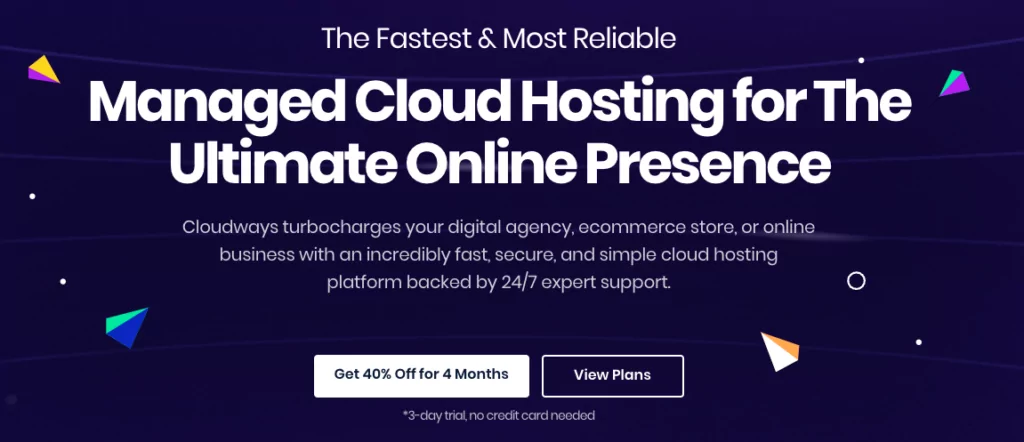
Depois de ter escolhido um fornecedor de alojamento, é altura de instalar o WordPress no seu alojamento. Muitos provedores de hospedagem oferecem a instalação do WordPress com um clique, tornando o processo rápido e direto. Siga estes passos:
Aceder ao painel de controlo do alojamento: Inicie sessão na sua conta de alojamento e localize o painel de controlo (normalmente cPanel ou um painel de controlo personalizado).
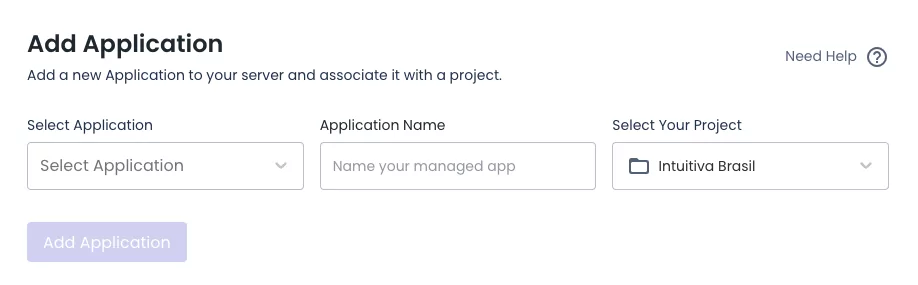
Localize o instalador do WordPress: Procure a secção “WordPress” ou “Website” no seu painel de controlo. Clique no instalador do WordPress ou na opção para criar um novo site.
Seleccione Definições de instalação: Seleccione o nome de domínio onde pretende instalar o WordPress. Escolha um diretório (se pretender) ou deixe-o em branco para o diretório raiz. Configure um nome de utilizador e uma palavra-passe de administrador para o seu painel de controlo do WordPress.
Concluir a instalação: Clique no botão “Instalar” ou “Concluir” para iniciar o processo de instalação. Aguarde a conclusão da instalação e receberá uma mensagem de confirmação.
Parabéns! Configurou com êxito o seu site WordPress na Cloudways!, escolheu e registou um nome de domínio, seleccionou um fornecedor de alojamento e instalou o WordPress no seu alojamento.
Na próxima secção, iremos explorar o excitante mundo da conceção do seu Web site WordPress.
Design do seu site WordPress
O design do seu site WordPress é um processo empolgante e criativo que lhe permite personalizar a aparência do seu site.
Nesta secção, vamos aprofundar os vários aspectos da conceção do seu site WordPress, incluindo a escolha de um tema WordPress, a personalização do seu tema e a instalação e utilização de plug-ins WordPress para melhorar a funcionalidade.
Como escolher um tema WordPress
Um tema do WordPress determina a aparência geral e o layout do seu site. É importante escolher um tema que se alinhe com o objetivo do seu site, reflicta a identidade da sua marca e proporcione uma experiência fácil de utilizar.
Considere os seguintes factores ao selecionar um tema WordPress:
Design e layout: Procure um tema com um design e um esquema que se adeqúe ao conteúdo e aos objectivos do seu site. Considere factores como esquemas de cores, tipografia e estética geral.
Capacidade de resposta: Certifique-se de que o tema é responsivo a dispositivos móveis, o que significa que se adapta e é apresentado corretamente em vários dispositivos, incluindo smartphones e tablets.
Opções de personalização: Verifique se o tema oferece opções de personalização que permitem personalizar o design e o layout. Procure opções para personalizar cores, tipos de letra, cabeçalhos e rodapés.
Compatibilidade com plug-ins: Verifique se o tema é compatível com plug-ins populares que você pode querer usar no futuro. Isto garante uma integração e funcionalidade perfeitas.
Suporte e documentação: Escolha um tema de uma fonte respeitável que ofereça apoio ao cliente fiável e documentação completa. Isto será útil se encontrar algum problema ou precisar de orientação.
Personalizar o seu tema WordPress
Depois de escolher um tema, pode personalizá-lo para corresponder à sua marca e visão do Web site. A maioria dos temas do WordPress oferece opções de personalização através do Personalizador do WordPress ou das definições do tema. Aqui estão algumas opções de personalização comuns que pode encontrar:
Identidade do site: Personalize o título, o slogan e o logótipo do seu Web site.
Cores e tipografia: Ajuste o esquema de cores e os estilos de fonte para alinhar com a identidade da sua marca.
Cabeçalho e rodapé: Personalize as secções de cabeçalho e rodapé do seu Web site, incluindo menus, widgets e ícones de redes sociais.
Layout e widgets: Escolha o esquema do seu Web site, como a colocação da barra lateral, e adicione widgets para melhorar a funcionalidade (por exemplo, barra de pesquisa, publicações recentes, feeds de redes sociais).
Modelos de página: Seleccione diferentes modelos de página para secções específicas do seu Web site, como uma página de blogue ou uma página de destino.
Lembre-se de pré-visualizar as suas alterações antes de as aplicar para garantir que aparecem como pretendido.
Instalar e utilizar plug-ins do WordPress
Os plugins do WordPress são software adicional que pode instalar para alargar a funcionalidade do seu site. Existem milhares de plugins disponíveis, que oferecem funcionalidades como formulários de contacto, otimização de SEO, capacidades de comércio eletrónico e muito mais. Siga estes passos para instalar e utilizar os plug-ins do WordPress:
Aceder à biblioteca de plug-ins: No seu painel de controlo do WordPress, navegue até à secção “Plugins” e clique em “Adicionar novo”.
Procurar plug-ins: Utilize a barra de pesquisa para encontrar plug-ins com base nos respectivos nomes ou funcionalidades. Também pode procurar plug-ins populares ou recomendados.
Instalar o plug-in: Depois de encontrar um plug-in, clique em “Instalar agora” e aguarde a conclusão do processo de instalação.
Ativar o plug-in: Após a instalação, clique em “Ativar” para ativar o plug-in no seu Web site.
Configurar o plug-in: Alguns plug-ins exigem configuração adicional. Procure um novo item de menu ou uma página de definições relacionada com o plug-in no seu painel de controlo do WordPress e personalize-o de acordo com as suas necessidades.
Lembre-se de instalar apenas plug-ins confiáveis e atualizados regularmente de fontes confiáveis. A instalação de demasiados plugins ou a utilização de plugins mal codificados pode afetar o desempenho do seu site.
Ao escolher um tema WordPress que corresponda à sua visão, personalizando-o para refletir a sua marca e instalando plug-ins para melhorar a funcionalidade, pode criar um site visualmente apelativo e rico em funcionalidades. Na próxima secção, iremos explorar o processo de criação de conteúdos para o seu site WordPress.
Criar conteúdo no seu site WordPress
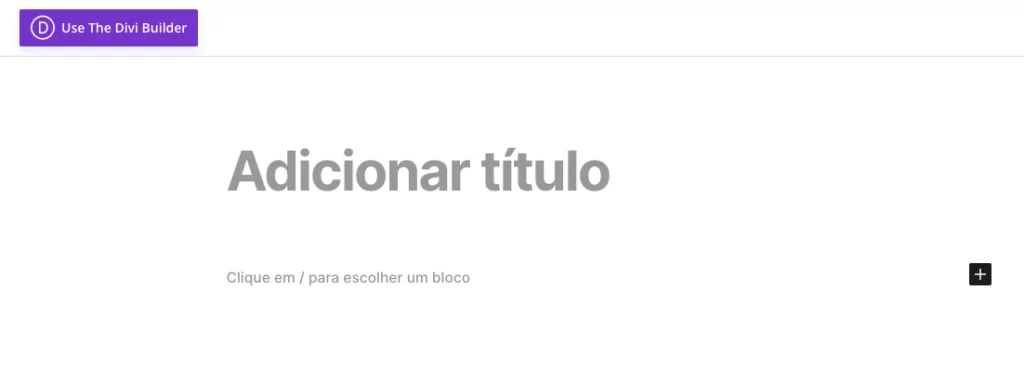
Criar conteúdo atraente e envolvente é essencial para o sucesso do seu site WordPress. Nesta secção, iremos guiá-lo através do processo de criação de posts e páginas, utilizando o editor do WordPress e optimizando o seu conteúdo para otimização dos motores de busca (SEO).
Como criar posts e páginas
O WordPress permite-lhe criar dois tipos principais de conteúdo: posts e páginas. Compreender as diferenças entre eles vai ajudá-lo a organizar o seu site de forma eficaz:
Posts
Os posts são entradas de conteúdo dinâmicas e sensíveis ao tempo que aparecem em ordem cronológica inversa na página do blogue do seu site. São normalmente utilizados para artigos de blogue, actualizações de notícias e outros conteúdos que publica regularmente.
Para criar uma nova publicação, navegue até ao painel de controlo do WordPress, clique em “Publicações” e, em seguida, seleccione “Adicionar nova”. Dê um título à sua publicação, escreva o conteúdo no editor e utilize as opções de formatação para estilizar o texto. Também pode adicionar imagens, vídeos e outros meios de comunicação para melhorar as suas publicações.
Páginas
As páginas são conteúdos estáticos e intemporais que fornecem informações essenciais sobre o seu Web site e as suas várias secções. Exemplos comuns de páginas incluem a sua página inicial, a página sobre, a página de contactos e a página de serviços.
Para criar uma nova página, aceda ao seu painel de controlo do WordPress, clique em “Páginas” e, em seguida, seleccione “Adicionar nova”. Dê um título à sua página, escreva o conteúdo no editor e utilize as opções de formatação para estruturar o texto. À semelhança das publicações, pode adicionar multimédia e personalizar o esquema das suas páginas.
Utilizar o editor do WordPress
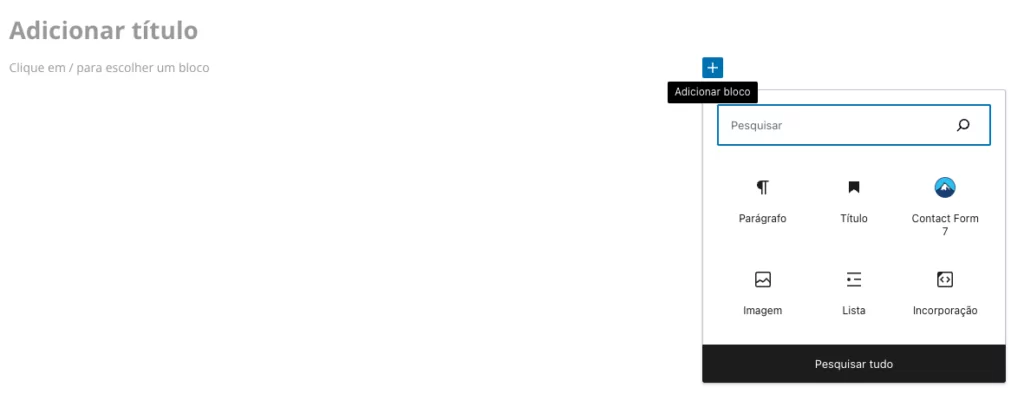
O editor do WordPress é uma ferramenta poderosa que lhe permite criar e formatar facilmente o seu conteúdo. Oferece uma interface de fácil utilização com várias funcionalidades e opções para melhorar a sua escrita.
Aqui estão alguns elementos-chave do editor do WordPress:
Formatação de texto: Utilize a barra de ferramentas de formatação para estilizar o seu texto, por exemplo, colocando-o a negrito, em itálico ou sublinhado. Também pode criar títulos, listas com marcadores ou numeradas e citações em bloco.
Inserção de mídia: O editor permite-lhe inserir imagens, vídeos, ficheiros de áudio e outros meios de comunicação no seu conteúdo. Pode carregar ficheiros a partir do seu computador ou inserir ficheiros multimédia de fontes externas.
Edição de HTML: Para utilizadores avançados, o editor oferece a opção de mudar para o modo HTML, permitindo a edição direta de código para maior personalização e controlo.
Categorias e etiquetas: Categorizar e etiquetar as suas mensagens pode ajudar a organizar o seu conteúdo e melhorar a experiência do utilizador. Pode atribuir categorias e etiquetas às suas publicações através da barra lateral do editor.
Otimizar o seu conteúdo para SEO
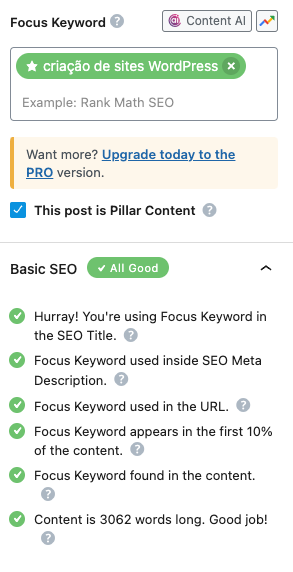
A otimização para motores de busca (SEO) é crucial para melhorar a visibilidade do seu site nos resultados dos motores de busca. Ao otimizar o seu conteúdo, pode atrair tráfego orgânico para o seu site.
Aqui estão algumas práticas recomendadas de SEO para o seu site WordPress:
Pesquisa de palavras-chave: Identifique palavras-chave e frases relevantes relacionadas com o seu conteúdo. Use ferramentas como o Planejador de palavras-chave do Google ou o SEMrush para descobrir termos de pesquisa populares.
Título e Meta Descrição: Crie títulos e meta descrições atraentes e ricos em palavras-chave para as suas publicações e páginas. Estes elementos aparecem nos resultados dos motores de busca e influenciam as taxas de cliques.
Estrutura do URL: Crie URLs (permalinks) limpos e descritivos para os seus posts e páginas. Inclua palavras-chave relevantes e evite utilizar URLs longos e complicados.
Tags de título: Utilize etiquetas de título (H1, H2, H3, etc.) para estruturar o seu conteúdo. Inclua a sua palavra-chave principal no título principal (H1) e utilize subtítulos (H2, H3, etc.) para organização.
Otimização de imagens: Optimize as suas imagens, comprimindo-as para obter tempos de carregamento mais rápidos e adicionando etiquetas alt descritivas que incluam palavras-chave relevantes.
Links internos e externos: Inclua ligações internas para outras páginas ou publicações relevantes no seu Web site. Além disso, crie links para fontes externas respeitáveis quando apropriado, pois isso pode aumentar a credibilidade e a autoridade do seu conteúdo.
Ao implementar estas técnicas de SEO, pode melhorar a visibilidade do seu site nos resultados dos motores de busca e atrair mais tráfego direcionado.
Agora que tem uma sólida compreensão da criação de conteúdo, da utilização do editor do WordPress e da otimização do seu conteúdo para SEO, vamos passar à secção seguinte, onde exploraremos os aspectos cruciais da manutenção e atualização do seu Web site WordPress.
Manutenção e atualização do seu site WordPress
Manter e atualizar seu site WordPress é essencial para sua segurança, desempenho e sucesso geral. Nesta seção final, discutiremos os principais aspectos da manutenção e atualização do seu site WordPress, incluindo atualizações regulares, criação de backups e monitoramento do desempenho.
Atualizar regularmente o WordPress e os plug-ins
O WordPress e os seus plug-ins são actualizados regularmente para melhorar o desempenho, corrigir bugs e resolver vulnerabilidades de segurança. É crucial manter os ficheiros principais e os plug-ins do WordPress actualizados. Siga estas práticas recomendadas de atualização:
Atualizações do núcleo do WordPress
Quando for lançada uma nova versão do WordPress, receberá uma notificação no seu painel de controlo. Antes de atualizar, certifique-se de que tem uma cópia de segurança recente do seu site. Em seguida, clique no botão de atualização para instalar a versão mais recente do WordPress.
Actualizações de plug-ins
Da mesma forma, verifique regularmente se existem actualizações na secção “Plugins” do seu painel de controlo. Actualize um plugin de cada vez e teste o seu site após cada atualização para garantir a compatibilidade e a funcionalidade.
Actualizações de temas
Se estiver a utilizar um tema personalizado ou premium, certifique-se de que se mantém atualizado com as versões mais recentes do tema. Siga as instruções fornecidas pelo desenvolvedor do tema para instalar as atualizações do tema.
Criar cópias de segurança do seu site WordPress
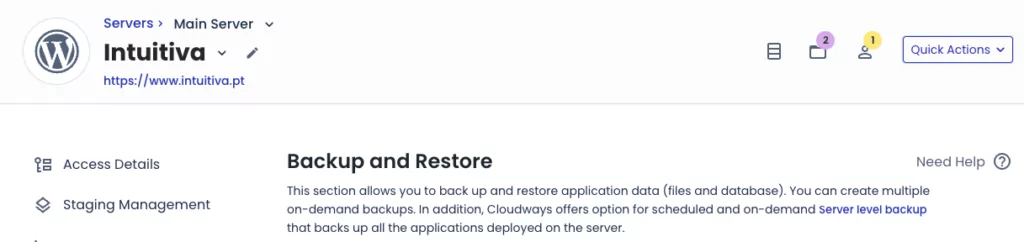
A criação de cópias de segurança regulares do seu site WordPress é crucial para proteger os seus dados e conteúdos. No caso de uma violação de segurança, falha do servidor ou perda acidental de dados, as cópias de segurança garantem que pode restaurar o seu site rapidamente.
Na Intuitiva utilizamos a Cloudways.com para gerir os nossos backups e os dos nossos clientes.
Considere estas estratégias de backup:
Cópias de segurança manuais: Faça uma cópia de segurança manual do seu Web site, descarregando os ficheiros do WordPress por FTP e exportando a sua base de dados com uma ferramenta como o phpMyAdmin. Guarde estas cópias de segurança de forma segura no seu computador local ou no armazenamento na nuvem.
Plugins de backup: Use um plugin de backup confiável, como o UpdraftPlus ou o BackupBuddy, para automatizar o processo de backup. Estes plugins permitem-lhe agendar cópias de segurança, armazená-las remotamente e restaurar facilmente o seu site, se necessário.
Lembre-se de testar periodicamente as suas cópias de segurança para garantir que estão a funcionar corretamente e que podem ser restauradas com êxito.
Monitorizar o desempenho do seu site
A monitorização do desempenho do seu site ajuda-o a identificar e a resolver quaisquer problemas que possam afetar a experiência do utilizador. Aqui estão algumas práticas para manter um olho no desempenho do seu site:
Velocidade da página: Use ferramentas como Google PageSpeed Insights ou GTmetrix para medir a velocidade de carregamento do seu site. Optimize o seu Web site comprimindo imagens, activando o armazenamento em cache e minimizando o código.
Monitoramento do tempo de atividade: Configure a monitorização do tempo de atividade com serviços como o UptimeRobot ou o Pingdom para receber notificações se o seu Web site estiver em inatividade. Isto permite-lhe tomar medidas imediatas para resolver quaisquer problemas.
Monitorização da segurança: Instale um plug-in de segurança, como o Sucuri ou o Wordfence, para monitorizar o seu Web site quanto a malware, atividade suspeita e potenciais ameaças à segurança. Analise regularmente o seu site e tome as medidas necessárias para reforçar a sua segurança.
Acompanhamento analítico: Utilize ferramentas como o Google Analytics para acompanhar o desempenho do seu Web site, incluindo o comportamento do utilizador, as fontes de tráfego e as taxas de conversão. Analise estes dados para tomar decisões informadas e melhorar a eficácia do seu site.
Ao atualizar regularmente o seu site e os plug-ins do WordPress, criar cópias de segurança e monitorizar o seu desempenho, pode garantir a segurança, a funcionalidade e a melhor experiência do utilizador.
Parabéns!
Agora já tem uma compreensão abrangente da criação de sites WordPress.
Desde a configuração do seu site até à sua conceção, criação de conteúdos e manutenção do seu desempenho, está equipado com os conhecimentos e as ferramentas necessárias para criar e gerir um site WordPress de sucesso.
Não se esqueça de explorar continuamente e de se manter atualizado com as últimas tendências, temas, plugins e melhores práticas do WordPress para melhorar o desempenho do seu site e manter-se na atualizado.
Calcular o Preço de criar um website profissional WordPress
Podes usar esta ferramenta para calcular quanto te vai custar a criação de um website WordPress profissional.

